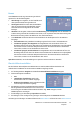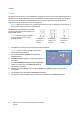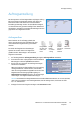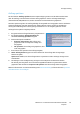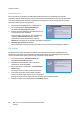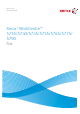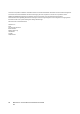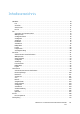Operation Manual
Ausgabe
WorkCentre™ 5735/5740/5745/5755/5765/5775/5790
Kopieren
61
Format
Unter Format Ausrichtung, Formatierung und Druck-
optionen für das Textfeld angeben:
• Ausrichtung: Hier angeben, ob das Textfeld Hoch-
oder Querformatausrichtung haben soll.
• Schriftgrad: Mithilfe der Plus-/Minusschaltfläche
oder des entsprechenden Eingabefelds und des
Ziffernblocks den Schriftgrad für das Textfeld
festlegen.
• Aussehen: Hier angeben, ob das Textfeld undurchsichtig oder transparent sein soll. Bei Wahl von
Undurchsichtig verdeckt das Textfeld an der Stelle, an der es platziert wird, das darunter liegende
Bild. Mit Durchsichtig scheint das Bild hinter dem Textfeld hindurch.
•Unter Rückseite werden bei aktiviertem Seitenaufdruck die Druckoptionen für die Rückseite
festgelegt.
• Wie Vorderseite: Die gewählten Einstellungen gelten für die Vorder- und die Rückseite.
• Vorderseite spiegeln, An Längsseite: Die Ausgabe lässt sich wie ein Buch öffnen, der
Bundsteg befindet sich rechts. Die Position des Textfeldes auf der Rückseite ist ein Spiegelbild
der Position auf der Vorderseite. Beispiel: Befindet sich die Seitenzahl auf der Vorderseite
unten links, erscheint sie auf der Rückseite unten rechts.
• Vorderseite spiegeln, An Schmalseite: Die Ausgabe lässt sich wie ein Kalender öffnen, der
Bundsteg befindet sich oben. Die Position des Textfeldes auf der Rückseite ist ein Spiegelbild
der Position auf der Vorderseite. Beispiel: Befindet sich die Seitenzahl auf der Vorderseite
unten links, erscheint sie auf der Rückseite oben rechts.
Speichern auswählen, um die Einstellungen zu speichern und die Funktion zu beenden.
Klarsichtfolientrennblätter
Mit der Funktion Klarsichtfolientrennblätter können zwischen Klarsichtfolien bedruckte und
unbedruckte Trennblätter aus einem anderen Behälter eingefügt werden.
1. Auf der Registerkarte Ausgabe die Schaltfläche Klarsichtfolientrennblätter antippen.
2. Gewünschte Option auswählen:
•Aus
• Unbedruckte Trennblätter: Nach jeder
Klarsichtfolie wird ein Leerblatt eingefügt.
• Bedruckte Trennblätter: Nach jeder Klarsichtfolie
wird eine Kopie derselben eingefügt.
3. Den Behälter mit dem Trennblattmaterial auswählen.
Das ausgewählte Druckmaterial muss in Format und
Ausrichtung mit den Klarsichtfolien übereinstimmen. Ggf. Mehr antippen, um alle
Behälteroptionen anzuzeigen.
4. Zur Bestätigung der Einstellungen Speichern auswählen.
5. Die Vorlagen in den Vorlageneinzug einlegen und zum Kopieren die Starttaste drücken.
Anweisungen zum Einlegen von Klarsichtfolien siehe Materialarten auf Seite 231 unter Druckmaterial.